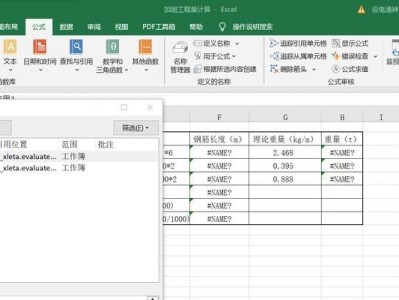在使用电脑上网的过程中,时常会遇到网络连接错误678的问题,这个错误通常表示计算机无法建立与互联网提供商的连接。本文将为您介绍解决电脑错误678的方法,帮助您恢复网络连接。

文章目录:
1.检查物理连接是否正常
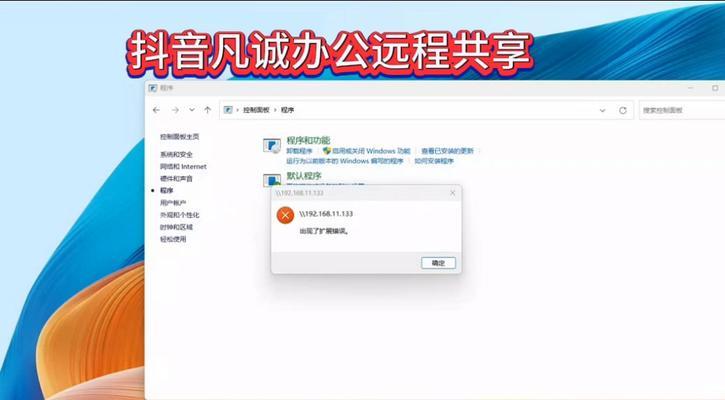
检查您的电脑与路由器之间的物理连接是否正常。确保网线插入正确的端口,并且没有断开或损坏的情况。
2.重新启动路由器和电脑
有时候,路由器或电脑可能出现临时故障导致网络连接错误678。尝试重新启动路由器和电脑,等待一段时间后再次连接。

3.检查网络设置是否正确
确认您的电脑的网络设置是否正确。打开控制面板,进入网络和共享中心,检查网络适配器和IP地址是否配置正确。
4.重置TCP/IP协议栈
通过重置TCP/IP协议栈来修复网络连接问题。打开命令提示符,输入“netshintipreset”命令并按回车键执行。
5.更新网络适配器驱动程序
网络适配器驱动程序的问题也可能导致错误678。访问计算机制造商的官方网站,下载并安装最新的网络适配器驱动程序。
6.禁用安全软件防火墙
有时候,安全软件的防火墙可能会阻止网络连接。尝试暂时禁用安全软件的防火墙,并查看是否解决了错误678。
7.修复Winsock目录
Winsock目录中的损坏文件可能会导致网络连接错误678。打开命令提示符,输入“netshwinsockreset”命令并按回车键执行。
8.确认互联网提供商的运营状态
如果您已经尝试了以上方法仍然无法解决错误678,那么可能是互联网提供商的问题。联系您的提供商,确认他们的服务是否正常运行。
9.检查宽带拨号用户名和密码
确保您输入的宽带拨号用户名和密码是正确的。如果不确定,可以联系您的互联网提供商获取正确的用户名和密码。
10.清除临时文件和缓存
清除电脑中的临时文件和浏览器缓存可能有助于解决网络连接问题。使用磁盘清理工具清除临时文件,并在浏览器设置中清除缓存。
11.确认DSL过滤器是否正确安装
如果您的网络连接是通过电话线接入的,确保DSL过滤器正确安装在电话线和路由器之间。
12.检查电话线是否正常连接
确认电话线是否牢固连接在路由器和电话插座之间。尝试更换电话线或连接到其他插座。
13.检查其他设备是否占用带宽
其他设备在使用大量带宽时,可能会影响到您的网络连接。检查并关闭其他设备,以确保网络连接稳定。
14.尝试使用其他网络连接方式
如果您的网络连接问题依然存在,可以尝试使用其他的网络连接方式,如通过移动热点或借用邻居的无线网络。
15.寻求专业技术支持
如果您经过多次尝试后仍无法解决错误678,建议寻求专业技术支持。联系您的互联网提供商或电脑维修店,寻求他们的帮助。
通过以上方法,您应该能够解决电脑错误678并恢复网络连接。但请记住,在进行任何操作之前,先备份重要数据,并小心操作以避免进一步损坏电脑或网络设备。